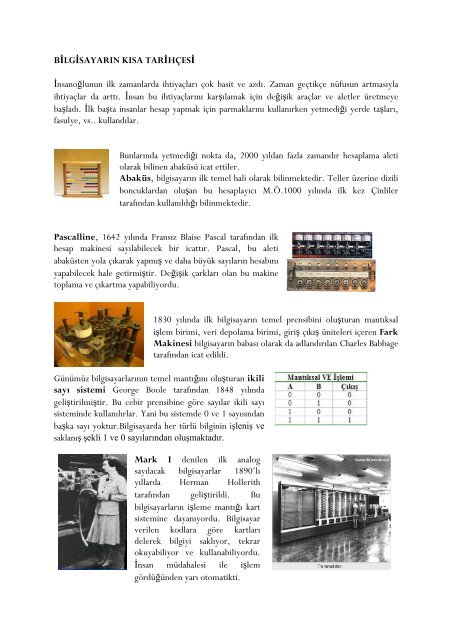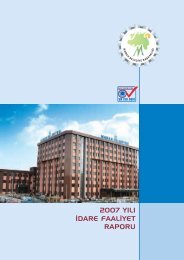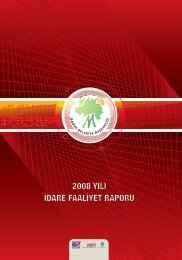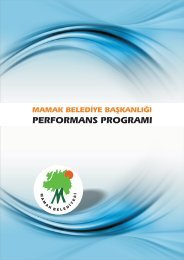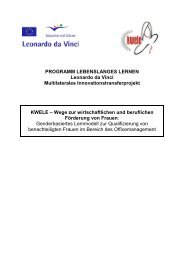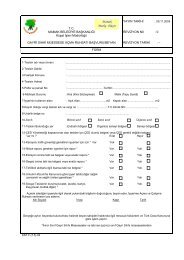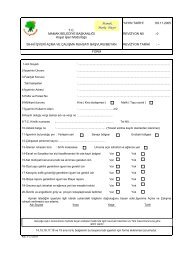BÄ°LGÄ°SAYARIN KISA TARÄ°HÃESÄ° Ä°nsanoÄlunun ilk zamanlarda ...
BÄ°LGÄ°SAYARIN KISA TARÄ°HÃESÄ° Ä°nsanoÄlunun ilk zamanlarda ...
BÄ°LGÄ°SAYARIN KISA TARÄ°HÃESÄ° Ä°nsanoÄlunun ilk zamanlarda ...
You also want an ePaper? Increase the reach of your titles
YUMPU automatically turns print PDFs into web optimized ePapers that Google loves.
BİLGİSAYARIN <strong>KISA</strong> TARİHÇESİ<br />
İnsanoğlunun <strong>ilk</strong> <strong>zamanlarda</strong> ihtiyaçları çok basit ve azdı. Zaman geçtikçe nüfusun artmasıyla<br />
ihtiyaçlar da arttı. İnsan bu ihtiyaçlarını karşılamak için değişik araçlar ve aletler üretmeye<br />
başladı. İlk başta insanlar hesap yapmak için parmaklarını kullanırken yetmediği yerde taşları,<br />
fasulye, vs.. kullandılar.<br />
Bunlarında yetmediği nokta da, 2000 yıldan fazla zamandır hesaplama aleti<br />
olarak bilinen abaküsü icat ettiler.<br />
Abaküs, bilgisayarın <strong>ilk</strong> temel hali olarak bilinmektedir. Teller üzerine dizili<br />
boncuklardan oluşan bu hesaplayıcı M.Ö.1000 yılında <strong>ilk</strong> kez Çinliler<br />
tarafından kullanıldığı bilinmektedir.<br />
Pascalline, 1642 yılında Fransız Blaise Pascal tarafından <strong>ilk</strong><br />
hesap makinesi sayılabilecek bir icattır. Pascal, bu aleti<br />
abaküsten yola çıkarak yapmış ve daha büyük sayıların hesabını<br />
yapabilecek hale getirmiştir. Değişik çarkları olan bu makine<br />
toplama ve çıkartma yapabiliyordu.<br />
1830 yılında <strong>ilk</strong> bilgisayarın temel prensibini oluşturan mantıksal<br />
işlem birimi, veri depolama birimi, giriş çıkış üniteleri içeren Fark<br />
Makinesi bilgisayarın babası olarak da adlandırılan Charles Babbage<br />
tarafından icat edildi.<br />
Günümüz bilgisayarlarının temel mantığını oluşturan ikili<br />
sayı sistemi George Boole tarafından 1848 yılında<br />
geliştirilmiştir. Bu cebir prensibine göre sayılar ikili sayı<br />
sisteminde kullanılırlar. Yani bu sistemde 0 ve 1 sayısından<br />
başka sayı yoktur.Bilgisayarda her türlü bilginin işleniş ve<br />
saklanış şekli 1 ve 0 sayılarından oluşmaktadır.<br />
Mark I denilen <strong>ilk</strong> analog<br />
sayılacak bilgisayarlar 1890’lı<br />
yıllarda Herman Hollerith<br />
tarafından geliştirildi. Bu<br />
bilgisayarların işleme mantığı kart<br />
sistemine dayanıyordu. Bilgisayar<br />
verilen kodlara göre kartları<br />
delerek bilgiyi saklıyor, tekrar<br />
okuyabiliyor ve kullanabiliyordu.<br />
İnsan müdahalesi ile işlem<br />
gördüğünden yarı otomatikti.
1940lı yıllarda kurulan <strong>ilk</strong> bilgisayar şirketi<br />
IBM, yıllar içerisinde yeni modeller geliştirdi.<br />
İlk kişisel bilgisayarı ise 1981 yılında piyasayı<br />
sürdü. Monitörü, klavyesi ve bir işletim<br />
sistemi olan bu bilgisayarlar çok rağbet gördü.<br />
Ve <strong>ilk</strong> 4 yıl içerisinde bir milyonun üzerinde<br />
satış yaptı.<br />
1977 yılında <strong>ilk</strong> kez kişiye bilgisayar dönemine geçiş<br />
olan, klavyesi ve monitörü olmayan “APPLE” marka<br />
bilgisayarlar iki genç tarafından bir evin garajında<br />
geliştirildi. Bu dönemden sonra evlerde ve işyerlerinde<br />
de yaygın olarak kullanıma başlandı.<br />
İkinci Dünya Savaşı’nda ordular için hızlı bilgisayarlara ihtiyaç<br />
duyulmasıyla bu alanda çalışmalar daha da hızlandı ve <strong>ilk</strong><br />
elektronik dijital bilgisayar olan ENIAC 1945 yılında ortaya<br />
çıktı.Bu <strong>ilk</strong> bilgisayar 167 m² yer kaplıyordu ve çok fazla enerji<br />
harcıyordu. Bu bilgisayarlar saniyede 5000 toplama işlemi<br />
yapıyordu.Askeri amaçla üretildiler ve top atış mesafesini<br />
hesaplamak için kullanıldılar.<br />
İlk üretilen bilgisayarların<br />
kullanımı çok zordu, çok büyüktü<br />
ve çok fazla enerji harcıyorlardı.<br />
Günümüz bilgisayarları ise<br />
elimizde taşıyabileceğimiz hatta ve<br />
hatta cebimize sığacak duruma bile<br />
geldi. Markalar çoğaldı ve piyasada<br />
ki rekabet inanılmaz bir hal aldı.<br />
Peki bu cebimize kadar giren bilgisayar nedir ve neden bu kadar önemlidir
BİLGİSAYAR NEDİR<br />
Bilgisayar, kendisine verilen bilgileri alan, saklayan, gerektiğinde üzerinde işlem yapan elektrik<br />
enerjisi ile çalışan elektronik bir makinedir. Bu bilgileri gerektiğinde yazıcı birimine çıktı olarak<br />
verir. Basit bir açıklamayla bilgisayar, kendisine verilen bilgileri kullanarak yeni bilgiler elde<br />
eden bir makinedir.<br />
Bir bilgisayar iki temel birimden oluşur: Donanım ve Yazılım<br />
Donanım: Bilgisayarın elektronik kısmını oluşturan parçalarına donanım denir. Donanımın<br />
gözle görülen kısımları (Dı Donanım):<br />
Monitör<br />
Kasa<br />
Yazıcı<br />
Fare<br />
Klavye<br />
Modem<br />
Monitör: Diğer adı ekrandır. Bilgisayarın gönderdiği sinyalleri, gözle<br />
görülür şekle dönüştüren alettir. Bir diğer deyişle bilgileri işleyerek<br />
kullanıcıya ileten bir çıkış birimidir.Renk sayısı ekrandaki görüntünün kalitesi<br />
ve netliğini doğrudan etkiler. Daha fazla renk, gerçeğe yakın ve daha net<br />
görüntü demektir .<br />
Bilgisayar Kasası: Bilgisayarın çalışmasını sağlayan parçaların takıldığı metal<br />
kutuya denir. Kasalar dik ya da yatay olabilirler. Bilgisayar kasasında bilgisayarı<br />
açmak için Açma/ Kapama (On/Off) ve “reset” tuşları bulunur. “Reset” tuşu,<br />
açma/kapama düğmesine basmadan bilgisayarı yeni açılmış hale getirir. Makine<br />
özellikle kilitlendiyse, yani komutlara uymuyorsa kullanılır.
Klavye: Üzerinde harf, rakam, özel karakter ve özel fonksiyon<br />
tuşları bulunan , bilgisayara bilg,ileri girmek için kullanılan bir giriş<br />
birimidir. Klavyenin tuşlarına basıldığında , basılan tuşun kodu<br />
bilgisayarın beyninde işlenir ve sonucu ekrana gelir. Klavyeler<br />
üzerindeki harf dizilişlerine göre F veya Q klavye olabilirler.<br />
Fare : Ekranda bulunan öğeleri seçmeyi ,hareket ettirmeyi ve bu öğelerin<br />
yaptığı işlemleri başlatmaya yarayan, üzerinde iki veya üç tıklama tuşu bulunan<br />
bir giriş birimidir.Fare, tabanında bulunan bir topun düz yüzeyde hareket<br />
etmesi ile çalışır.Genelde İngilizcesi olan “Mouse” kullanılır.<br />
Yazıcı: Bilgisayardaki bilgileri kağıt üzerine aktarmaya yarayan çıkış<br />
birimidir. Bir ya da daha fazla kopya alınabilir. Bu çıktılar, yazıcıdaki<br />
mürekkebin siyah-beyaz veya renkli olup olmamasına göre istenilen<br />
şekilde alınabilir.<br />
Modem: Bir bilgisayardan aldığı veri kodlarını telefon kabloları sayesinde<br />
ses sinyallerine çevirerek diğer bilgisayarlara taşır ve bilgisayarlar arası<br />
iletişimi sağlar. Yaygın olarak iş yerlerinde bir çok bilgisayarın birbirini<br />
görebilmesi ve internete bağlanabilmesi için kullanılır.<br />
Donanım biriminin diğer kısımları ise giriş ve çıkış birimlerinden başka aritmetik ve mantık<br />
birimi, kontrol birimi, bellek birimidir.<br />
Kontrol Birimi: Bilgisayara diğer ünitelerin ne yapması gerektiğini bildiren kısımdır.<br />
Böylece bilgisayarı yönlendirerek programda verilen emirlerin eksiksiz olarak yapılamasını,<br />
gerekli bilgilerin belleğe yerleştirilip alınmasını ve yapılan işlemlerin kontrolünü sağlar.<br />
Aritmetik ve Mantık Birimi: Tüm mantıksal ve matematiksel işlemlerin yapıldığı kısımdır.<br />
Bilgisayarda yapılan dört işlem gibi aritmetiksel işlemlerle küçük, büyük , küçük eşit, büyük<br />
eşit gibi mantıksal işlemlerde bu bölümün mantık devrelerinde yapılır.<br />
Bellek Birimi: Girilen bilgileri kodlara çevirerek hafızada daha sonraki kullanımlar için<br />
saklayan birimdir. Bellek içinde kullanılan, 0 ve 1 kodlarını alan en küçük hafıza biriminin adı<br />
“bit”dir.<br />
1 Karakter: Harf veya sembollerin her birine denir.<br />
1 Byte: 8 bitten oluşmuş 1 karakterlik bilgidir. 1 Byte=1 karakterdir.<br />
1024 Byte: 1 Kilo Byte (KB)<br />
1024 KB : 1 Mega Byte (MB)<br />
1024 MB: 1 Giga Byte (GB)<br />
1024 GB : 1 Tera Byte (TB)
Yazılım: Bilgisayarın donanımını kullanabilmek , çalıştırabilmek , değişik ve çeşitli görevler<br />
yapabilmek için geliştirilmiş programlardır. Günümüzde yaygın olarak “Windows” işletim<br />
sistemi kullanılmaktadır. Ancak muhasebe, satış, vs.. gibi işletmeler için de farklı yazılım<br />
programları vardır.<br />
Bilgisayarın 4 ana işlevi hep aynı kalmıştır:<br />
1- Bilgi girişi Giriş birimleri: klavye, modem, fare, kamera, vs..<br />
2- Bilginin saklanması CD, hafıza, bellek, vs..<br />
3- Bilginin işlenmesi Merkezi işlem birimi<br />
4- Bilginin Çıkışı Çıkış birimleri: Ekran, yazıcı, hoparlör,vs..<br />
BİLGİSAYAR NASIL AÇILIR<br />
Bilgisayar, kasanın üzerinde bulunan açma/kapama düğmesinden açılır. Bilgisayar <strong>ilk</strong><br />
açıldığında önümüze bir ekranın gelmesini bekleriz.<br />
Masaüstü Ekranı ve Simgeleri:<br />
Bu ekrana masaüstü denir. Masaüstünde , fare hareket ettirildiğinde bir okun hareket ettiği<br />
görülür. Bu okun herhangi bir simge ya da dosya üzerine getirilerek farenin tuşlarına basılma<br />
işlemine tıklama denir.<br />
Görev Çubuğu:
Masaüstü ekranının en altında görev çubuğu bulunur.Bu çubukta o andaki saat, birden fazla<br />
pencere açıksa açık olan pencerelerin isimleri ve kişisel olarak seçilen kısa yollar ve Başlat<br />
düğmesi ile diğer simgeler görülür.<br />
Başlat Düğmesi:<br />
Görev çubuğunda bulunan Başlat düğmesine tıklandığında şekilde görülen menü açılır ve<br />
kullanıcı açılan bu menüden yapacağı işi seçer.
Pencere<br />
Başlık<br />
Çubuğu<br />
Simge<br />
Durumuna<br />
Küçült<br />
Ekranı Kapla<br />
Menü<br />
Çubuğu<br />
Pencere<br />
Kapat<br />
Dikey<br />
Kaydırma<br />
Çubuğu<br />
Yatay<br />
Kaydırma<br />
Çubuğu<br />
Bir klasörün veya simgenin üzerine iki kere tıklandığında masaüstünde açılan çerçeveye<br />
pencere denir. Açılan klasörün veya dosyanın içerisindekileri görmemizi sağlar.<br />
Başlık Çubuğu: Kullanılan programın ve dosyanın adını gösterir.<br />
Menü Çubuğu: Programda kullanılacak menüleri gösterir. Burada yer alan her bir komut<br />
açılan menüdür. Bu menülerdeki komutlardan en önemli olanları ve en çok kullananları açılır.<br />
Yatay Kaydırma Çubuğu: O pencerede o anda görülmeyen bilgilerin görülmesi için fare ile ►<br />
veya ◄ işareti üzerinde tıklayarak sayfanın sağa sola hareket ettirilmesine yarar. Ya da<br />
farenin oku ile üzerine gelerek sol düğmesine basılı tutarak sağa sola hareket ettirilebilir.<br />
Dikey kaydırma Çubuğu: O pencerede o anda görülmeyen bilgilerin görülmesi için fare ile ▼<br />
veya ▲ işareti üzerinde tıklayarak sayfanın yukarı ve aşağıya hareket ettirilmesine yarar. Ya<br />
da farenin oku ile üzerine gelerek sol düğmesine basılı tutarak yukarı ve aşağıya hareket<br />
ettirilebilir.<br />
Pencerenin başlık çubuğuna farenin okunu getirip sol tıkladığımızda pencerenin masaüstünde<br />
istenilen yere taşınmasını sağlar.Herhangi bir pencere, başlık çubuğundaki düğmelere<br />
tıklanarak simge durumuna küçültülebilir, ekranı kapatılabilir veya önceki boyutuna<br />
çevrilebilir.<br />
Tüm Programlar:
Başlat menüsündeki Tüm Programlar menüsü kullanıcıya, istediği programı kolayca seçme<br />
olanağı verir.<br />
Belgelerim:<br />
Mektupları, raporları ya da diğer notların saklanabileceği dosyanın adıdır.
En Son Kullandıklarım:<br />
En son kullanılan 15 dosyayı gösterir.<br />
Bilgisayarım:<br />
Açılan bu pencerede kullanılan sürücülerin simgeleri ile belgeler, Denetim Masasına,<br />
Çevirmeli Ağa ve sisteme kolayca ulaşılabilecek diğer simgeler vardır
Geri Dönüşüm Kutusu:<br />
1. 2.<br />
Silinen dosyaların gönderildiği yerdir. Silinen dosyalar bu kutuya<br />
gittiğinde tekrar kullanılabilir hale getirilebilir. Kutu boşken 1.<br />
şekildeki gibi dolu iken de 2. şekilde ki gibi gözükür.Kesin silme<br />
işlemi geri dönüşüm kutusu boşaltıldığında gerçekleşir.<br />
Geri Dönüşüm Kutusuna yollanmak istenen dosya , farenin sağ tuşuna tıklanarak “Sil”<br />
komutu seçilir ve yukarıdaki ekranda ki görüntü çıkarak silme işlemini onaylamanız istenir.<br />
Yanlışlıkla yapılan silme işlemlerinden bu yolla kurtulunabilir.<br />
Denetim Masası:<br />
Denetim Masası bilgisayardaki her türlü ayarı yapmanızı ve kişiselleştirmenizi sağlar.<br />
Program ekleyip kaldırmak, ekran özelliklerini ayarlamak, tarih/saat ayarlarını yapmak, vs..<br />
gibi görünüm ve çalışma özellikleri özelleştirmek için seçenek sağlar.
Ara:<br />
Ara komutu, bilgisayar içerisinde istediğimiz belgeyi, dosyayı, vs.. bulmanıza yardımcı olur.<br />
Masaüstü Ekranı Sağ Tuş Menüsü:<br />
Masaüstün ekranında fare ile sağ tuşa basıldığında karşımıza komutlar çıkar. Komutların<br />
yanında bulunan küçük oklar, bir alt menünün olduğunu gösterir.<br />
“Yeni” komutu seçildiğinde masaüstünde ya da bulunulan konumda yeni başka bir klasör,<br />
kısayol ya da istenilen bir belge oluşturulabilir.
Program ya da Dosya Açma:<br />
Bir dosyayı, belgeyi, klasörü açmak istediğimizde farenin sol tuşuna iki kere tıklayarak<br />
bilgisayara açma komutunu veririz.<br />
Kısayol ve Oluşturma:<br />
Bir belge, bir dosya veya klasörü temsil eden simgenin, masaüstünden ya da<br />
tercih edilen diğer yerlerden kolay ulaşımı için tanımlanan grafiksel simgedir.<br />
Kısayol oluşturmak için istenilen dosyanın üzerine gelinerek sağ tıklanır ve “Kısayol Oluştur”<br />
komutu seçilir. Oluşturulan kısayol, masaüstünde ya da seçilen dosya içerisinde görüntülenir.
MICROSOFT WORD:<br />
Microsoft Word programında açılan sayfaya “belge” adı verilir. Bu program metin yazmaya<br />
yarar.<br />
Cetvel<br />
Araç Çubuğu<br />
Başlık Çubuğu<br />
Durum<br />
Çubuğu<br />
Menü<br />
Çubuğu<br />
Yatay<br />
Kaydırma<br />
Çubuğu<br />
Dikey<br />
Kaydırma<br />
Çubuğu<br />
Başlık çubuğu, Menü Çubuğu, Araç Çubuğu, Yatay ve Dikey Kaydırma Çubuklarından<br />
yukarıda öğrenmiştik.<br />
Araç Çubuğu:<br />
Üzerinde küçük resimler ve simgeler bulunan düğmelerin yer aldığı çubuktur. Komutları<br />
temsil eden bu düğmeler, herhangi bir işlemin yaptırılabilmesi için üzerine fare ile tıklanması<br />
yeterlidir.<br />
Durum Çubuğu:<br />
O andaki durum ile yani kaçıncı sayfa da , kaçıncı satırda ya da kaçıncı karakterde<br />
olduğumuza dair bilgi verir.<br />
Cetvel:<br />
Bu cetvel kullanılarak sayfanın sol, sağ, alt ve üst kenar boşlukları ayarlanabilir.
MENÜLER:<br />
Dosya:<br />
Genel olarak belge ile ne yapacağımızı gösterir.<br />
Yeni komutu, yeni bir sayfa açmaya yarar.<br />
Aç, komutu belgeyi kaydedeceğimiz dosyayı açmamıza<br />
yarar.<br />
Kapat, belgeyi kapar.<br />
Kaydet, belgeyi “.doc” uzantısı ile kaydeder.<br />
Farklı kaydet, belgeyi bulundu yerden farklı bir yere<br />
kaydetmeye yarar.<br />
Sayfa Yapısı ise kenar boşlukları ayarlama, kağıdın<br />
yönünü belirleme, kağıt boyutu seçme, düzenleme gibi<br />
seçenekleri belirleyerek sayfa tasarımını özelleştirmeye<br />
yarar.<br />
Baskı önizleme ile yazıcıya göndereceğiniz işin son<br />
halini görüntülemeye yarar.<br />
Yazdır komutu ise belgenin son halinin çıktısını<br />
almamıza yarar.<br />
Düzen:<br />
Sayfa içerisinde yapılanları kesme, yapıştırma, kopyalama<br />
yoluyla düzenleme, gerçekleştirilen komutların vazgeçilerek<br />
iptal edilmesi gerektiğinde ve son yapılan bir işin<br />
tekrarlanması istendiğinde, bir kelime ya da kelime grubunun<br />
aranması ya da değiştirilmesi istendiğinde bu menü kullanılır.
Görünüm:<br />
Bu menü başlığı altında sayfa üzerinde çalışırken sayfanın<br />
ekrandaki görünümünü kendimize göre ayarlamamızı sağlar.<br />
Araç çubukları, üzerinde çalıştığımız belgenin özelliklerine<br />
göre çalışacağımız çubukları ekleme ya da kaldırmaya yarar.<br />
Belge bağlantıları, çalıştığımız belge üzerinde yazdığımız<br />
başlıkları bir arada görmemizi ve üzerine tıkladığımızda o<br />
başlığın olduğu sayfaya kolayca gitmemizi sağlar.<br />
Küçük resimler, resim kullandığımız sayfaları gösterir.<br />
Üst ve Alt bilgi ise sayfanın üzerine ve altına her sayfada sabit<br />
olacak şekilde bilgiler koymamıza ve değiştirmenize yarar.<br />
Tam ekran ve yakınlaştır komutları da, çalıştığımız sayfanın<br />
ekranda istenilen büyüklükte ayarlamamızı sağlar.<br />
Ekle:<br />
Ekle menüsü başlığı altında anlaşıldığı üzere çalışılan belgeye<br />
istenilen öğeler eklenebilir. Küçük resim, diyagram, simge gibi<br />
düzenlemelerde kullanabileceklerimizi gösterir.<br />
Sayfa numaralarının eklenmesi isteniyorsa bu komut ile sayfa<br />
üzerindeki yerinin ve biçiminin belirlenmesine yardımcı olur.<br />
Tarih ve saat komutu ile çalışılan belgeye istenilen biçim tıklanarak<br />
eklenebilir.<br />
Simge komutu, klavyede bulunmayan özel karakterlerin<br />
eklenmesini sağlar.<br />
Resim komutu ile bilgisayarda varolan veya başka bir dosyada<br />
bulunan resmi ekler.
Biçim:<br />
Üzerinde çalışılan metinde çeşitli biçimlendirme işlemleri<br />
gerçekleştirmemize yardımcı olur.<br />
Yazı tipi ile harflerin tipi, boyutu ve biçimi değiştirilebilir.<br />
Paragraf komutu ise paragraflar arası uzaklıklar, sağ ve sol<br />
kenarlardan uzaklıkları, satır mesafeleri ve netindeki<br />
istenilen hizalama yapılır.<br />
Madde imleri ve numaralı ise metinde maddeler halinde<br />
verilecek bilgilerin işaretlenmesi veya numaralandırılması<br />
istendiğinde bu komut kullanılır.<br />
Kenar ve gölgelendirme, istenen metne kenarlık<br />
konmasına ve gölgelendirme yapabilir.<br />
Araçlar:<br />
Bu menü, yazım denetimi, dil ayarlaması, metinde<br />
sözcük sayımı gibi işleri mümkün kılar.<br />
Yazım ve Dilbigisi, metindeki yazım hatalarını kontrol<br />
eder.<br />
Dil komutu, yazılan metnin diline göre dil ayarı yapar<br />
ve o dildeki yazım ve dilbilgisi denetimi yapma olanağı<br />
sağlar. Böylece farklı diller kullanırken de bize yardımcı<br />
olur.<br />
Sözcük sayımı komutu ile de anlaşılacağı üzere metinde<br />
kaç kelime kullanıldığını sayar.<br />
Otomatik Düzeltme Seçenekleri ile metin içerisinde<br />
harfleri ve yazı kurallarını istediğimiz şekilde<br />
ayarlayabiliriz.
Tablo:<br />
Kullanacağımız metinde bazen tablolar kullanmak<br />
durumunda kalabiliriz.<br />
Ekle, tablo menüsü seçildiğinde kaç sütun ve satırdan<br />
oluşan bir tablo çizeceğimizi ayarlar.<br />
Otomatik tablo, tabloları istediğimiz biçimde kolayca<br />
yerleştirmemizi sağlar.<br />
Pencere:<br />
Bu menü, kullanıcıya birden fazla açık pencereyi anı<br />
anda kullanma özelliği sağlar. Birden fazla word<br />
dosyasını açarak aynı anda kullanıyorsak bu dosyaların<br />
ekranda yerleşimini veya istediğine geçerek<br />
kullanılmasını sağlar.<br />
Yardım:<br />
Daha yeni word kullanmaya başlayan kullanıcılar için bazı<br />
konularda yardım almak istediğinde bu menüye<br />
başvurmalıdır.
MICROSOFT EXCEL<br />
Microsoft Excel programında açılan sayfaya “kitap” denir. Bu program genelde tablo<br />
yapmaya yarar. Word programında olduğu gibi menü çubuğunda bulunan başlıklar<br />
Excel programında da hemen hemen aynıdır. Bir Excel kitabında, birden fazla sayfa<br />
bulunur böylece bir konu başlığı altında ayrı ayrı sayfalarda bir çok tablo çalışabilir,<br />
hepsini tek bir kitap içerisinde toplayabiliriz.
Dosya<br />
Genel olarak belge ile ne yapacağımızı gösterir.<br />
Yeni komutu, yeni bir sayfa açmaya yarar.<br />
Aç, komutu belgeyi kaydedeceğimiz dosyayı açmamıza<br />
yarar.<br />
Kapat, belgeyi kapar.<br />
Kaydet, belgeyi “.xls” ile kaydeder.<br />
Farklı kaydet, belgeyi bulundu yerden farklı bir yere<br />
kaydetmeye yarar.<br />
Sayfa Yapısı ise kenar boşlukları ayarlama, kağıdın<br />
yönünü belirleme, kağıt boyutu seçme, düzenleme gibi<br />
seçenekleri belirleyerek sayfa tasarımını özelleştirmeye<br />
yarar.<br />
Baskı önizleme ile yazıcıya göndereceğiniz işin son<br />
halini görüntülemeye yarar.<br />
Yazdır komutu ise belgenin son halinin çıktısını<br />
almamıza yarar.<br />
Düzen<br />
Sayfa içerisinde yapılanları kesme, yapıştırma, kopyalama<br />
yoluyla düzenleme, gerçekleştirilen komutların vazgeçilerek<br />
iptal edilmesi gerektiğinde ve son yapılan bir işin<br />
tekrarlanması istendiğinde, bir kelime ya da kelime grubunun<br />
aranması ya da değiştirilmesi istendiğinde bu menü kullanılır.
Görünüm:<br />
Bu menü başlığı altında sayfa üzerinde çalışırken sayfanın<br />
ekrandaki görünümünü kendimize göre ayarlamamızı sağlar.<br />
Araç çubukları, üzerinde çalıştığımız belgenin özelliklerine<br />
göre çalışacağımız çubukları ekleme ya da kaldırmaya yarar.<br />
Üst ve Alt bilgi ise sayfanın üzerine ve altına her sayfada<br />
sabit olacak şekilde bilgiler koymamıza ve değiştirmenize<br />
yarar.<br />
Açıklamalar; kutular içerisine yazdığımız bilgi ile ilgili<br />
fazladan eğer yapılması gereken ek bilgilerin yazılmasına<br />
yarar.<br />
Tam ekran ve yakınlaştır komutları da, çalıştığımız sayfanın<br />
ekranda istenilen büyüklükte ayarlamamızı sağlar.<br />
Ekle:<br />
Ekle menüsü başlığı altındaki komutlar, Excel<br />
kitabına istenilen öğeler eklenebilir.<br />
Tabloları yaparken araya eklemek istenilen bilgiler<br />
olduğunda fazladan satır ya da sütun ekleyebiliriz.<br />
Çalışma sayfası ekle diye seçtiğimizde kitabın<br />
aşağısında bulunan sayfa sayısını dilediğimiz kadar<br />
arttırabiliriz.<br />
Grafik ile istenilen grafik şekli, simge komutu ile de<br />
klavyede bulunmayan özel karakterleri ekleriz.<br />
İşlev komutunu seçtiğimizde bir sütunda bulunan sayıları<br />
programa girdiğimiz formüller ile yaptırabiliriz.<br />
Resim komutu ile bilgisayarda varolan veya başka bir dosyada<br />
bulunan resmi ekleriz.
Biçim:<br />
Bu menü başlığının altındaki<br />
komutlar, kitaptaki sütun veya<br />
satırlarım boyutunu, görünümünü<br />
ayarlamaya yardımcı olur.<br />
Sayfa komutu ile de içerisinde<br />
çalıştığımız sayfanın düzenini<br />
yapmamıza yardımcı olur.<br />
Araçlar:<br />
Yazım kılavuzu kitapta kullandığımız<br />
kelimelerin doğruluğunu denetler.<br />
Araştır komutu kitap içerisinde<br />
bulmak istediğimiz başlıkları ya da<br />
kelimeleri aramamıza yardımcı olur.<br />
Hata denetimi, kitap içerisinde yazım<br />
denetlemesi yapar.<br />
Özelleştir komutuyla araç çubukları,<br />
komutları kendimize göre<br />
kişiselleştirmemize yardımcı olur.
Pencere:<br />
Bu menü, kullanıcıya birden fazla açık pencereyi anı<br />
anda kullanma özelliği sağlar. Birden fazla word<br />
dosyasını açarak aynı anda kullanıyorsak bu dosyaların<br />
ekranda yerleşimini veya istediğine geçerek<br />
kullanılmasını sağlar.<br />
Yardım:<br />
Daha yeni excel kullanmaya başlayan kullanıcılar için<br />
bazı konularda yardım almak istediğinde bu menüye<br />
başvurmalıdır.<br />
Kitapta Sağ Tıklama:<br />
Hücrenin üzerinde fareye sağ<br />
tıkladığımızda açılan menü aşağıdaki<br />
gibidir.<br />
Kitap içerisinde yapılanları kesme,<br />
yapıştırma, kopyalama yoluyla düzenlemeler<br />
yapılmasını sağlar.<br />
Hücreleri biçimlendir komutu ile sayı<br />
düzenlemesi, yazı tiplerini,<br />
kenarlıkların şeklini, desenleri<br />
düzenlememizi sağlar. Hizalama ise<br />
aşağıda açıklanmıştır.
Hücreleri Biçimlendir:<br />
Hizalama komutu;<br />
Hücrelerin içerisinde yazılan metinlerin yerini, düzenini, konumunu ve yönünü düzenlemek<br />
ile birden çok hücreyi birleştirerek tek bir hücre yapmamıza yardımcı olur.
INTERNET:<br />
İnternet, birçok bilgisayarın birbirine bağlı olduğu, dünya çapında yaygın olan ve<br />
gittikçe büyüyen bir iletişim ağıdır. Bu teknoloji yardımıyla pek çok alandaki<br />
bilgilere insanlar kolay, ucuz, hızlı ve güvenli bir şekilde erişebilmektedir.<br />
İnternet’i bu haliyle bir bilgi denizine, ya da büyükçe bir kütüphaneye<br />
benzetebiliriz. İnternete farklı tanımlamalar da getirebiliriz. Internet:<br />
• 1997 sonu itibarıyla 100,000,000’u aşkın insanın kendi arasında etkileştiği,<br />
bilgi değiş-tokuşu yapabildiği ve kendi yazısız kuralları olan büyük bir<br />
topluluktur. Bu, internetin sosyal yönüdür.<br />
• Pek çok yararlı bilginin bir tuşa basmak kadar yakın olduğu dev bir<br />
kütüphanedir.<br />
• 1997 sonu itibarıyla, 20,000,000’u aşkın bilgisayarın bağlı olduğu çok büyük<br />
bir bilgisayar ve iletişim ağıdır.<br />
• Kişilerin değişik konularda fikirlerini serbestçe söyleyebilecekleri ortamlar<br />
barındıran bir demokrasi platformudur.<br />
• Evden alış-veriş, bankacılık hizmetleri, radyo-televizyon yayınları, günlük<br />
gazete servisleri vb gibi uygulamaları ile aslında internet aynı zamanda bir<br />
hayat kolaylaştırıcıdır.<br />
Tüm bu tanımlamalar aslında "Bilgiye Ulaşım ve onu Paylaşım, sonrasında da elde<br />
edilen bilgiyi kullanım" dır.<br />
Sonuç olarak internet, üretilen ve üretilecek bilgilerin dolaşım sistemidir. Ticari<br />
boyutunun da ortaya çıkmasıyla yaşamla daha çok iç içe geçmeye başlamıştır.<br />
Internet yazılı olmayan ama kuralları olan; kendi toplumu olan çok farklı bir<br />
ortamdır. Klasik yaşama biçimlerini, değer yargılarını değiştiren; hayatımıza yeni<br />
kavramlar, yeni uğraşlar getirmektedir.<br />
Kişi bilgisayarı ile İnternet'e bağlanabilmek için genellikle<br />
bir telefon hattı gereklidir. ,bilgisayarlar arasındaki bu<br />
iletişim telefon hatları yardımı ile olur. Bunun yanında<br />
uydu, kablo ve radyo dalgalarıyla da ağların ağına<br />
bağlanılabilir.<br />
En yaygın olanı ise bir analog modem ile belli hızda bir İnternet servisi veren bir<br />
şirketin hizmetinden yararlanmaktır. Modemin ayarları şirketin verdiği servis<br />
telefon numarası ve özelliklerine göre ayarlanıp, bağlan komutu verilir. Analog<br />
modem bilgisayarın dijital verileri (bits) çeşitli ses frekanslarına çevirip telefon<br />
hattından internet servisine ulaştırmakta olup tersine aynı yöntemle verileri<br />
almaktadır.
Günümüzde, analog modemlerin yerini daha hızlı ve daha az hatalı olan dijital (<br />
ADSL) modemler almaktadır. Bunların kullanım ücretleri, çoğul katılımın artması<br />
sayesinde makul ödenebilir düzeye inmektedir. ADSL bir analog modemden 10x -<br />
1500x kez hıza sahip olup, canlı videolu sohbet imkânı yanında bir sinema filmini<br />
kısa bir zaman dilimi içinde yükleme imkânı vermektedir.<br />
WWW. dünyası yanında dosya indirimi sanal<br />
sohbet odaları, sanal ticaret, tartışma<br />
mekânları (forum), İnternet üzerinden sohbet<br />
doğrudan mesaj gibi kullanım alanlarını, bugün<br />
bütün dünyada yüz milyonlarca insan<br />
kullanmaktadırlar.<br />
Radyo, televizyon ve İnternet'in bulunuşundan 50 milyon kullanıcıya ulaşmak için<br />
geçen süre incelendiğinde; radyo için 38 yıl, televizyon için 13 yıl iken, internet<br />
için sadece 5 yıldır.<br />
İnternet Türkiye'ye 1994 yılında gelmiştir ve geldikten sonra Türkiye'de<br />
kullanımı yaygınlaşmıştır. İnternet günümüzde de yaygın olan 7 den 70'e herkesin<br />
kullandığı teknoloji ürünü olan ve her gün yenilenen bir bilgi kaynağı teknoloji<br />
ürünüdür.<br />
İnternet iletişim ağına bağlı bir bilgisayarın bir tek kullanıcısı<br />
olabildiği gibi, birden çok (bazen yüzlerce, binlerce) kullanıcısı<br />
da olabilir. Kişisel bilgisayarlar ve evden bağlantılar tek<br />
kullanıcılı internet bağlantılarına örnek olarak verilebilirler.<br />
İnterneti bir "iletişim ağı" olarak tanımladıktan ve bu ağ üzerinde bilgi dolaştığını<br />
belirttikten sonra, internetin bu altyapı üzerinde neler sunduğunu tahmin etmek<br />
aslında o kadar da güç değil. Bu "iletişim ağı"nın içinde bulunan her hangi iki<br />
bilgisayar arasındaki en temel işlem çift yönlü bilgi aktarımıdır. Burada bilgiden<br />
kasıt, bilgisayarlardan birinde bulunan bir dosya, bir bilgisayar programı ya da bir<br />
mesaj olabilir.<br />
Internet erişimi olan bir kullanıcı, eğer kendisine yetki verilmişse, internete bağlı<br />
diğer herhangi bir bilgisayardaki bilgilere erişebilir, onları kendi bilgisayarına<br />
alabilir, kendi bilgisayarından da Internet erişimi olan başka bir bilgisayara<br />
dosya/bilgi gönderebilir. Bu özellik, dosya transfer protokolü olarak bilinir.<br />
Benzer şekilde, internet üzerindeki kullanıcılar birbirlerine elektronik posta<br />
gönderebilirler. Bu da, posta iletim protokolü olarak bilinir.
Internet Explorer ve WEB Siteleri:<br />
Türkçe adıyla internet kaşifidir. Dünya Çapında Ağ (İngilizce : World Wide<br />
Web, kısaca WWW veya web), örümcek ağları gibi birbiriyle bağlantılı<br />
sayfalardan, internet üzerinde çalışan ve "www" ile başlayan adreslerdeki<br />
sayfaların görüntülenmesini sağlayan servistir. İnternette ziyaret ettiğimiz<br />
sayfalara “site” denir. Bu sitelere daha önce servis sağlayıcısı tarafından<br />
tanımlanmış “www.ziyaretetmekistenilensiteadı.com” gibi adreslerden ulaşabilinir.<br />
Örnek: www.hurriyet.com.tr, www.yemektarifleri.com<br />
Katılmak istediğimiz bir bilimsel toplantıya bildirimizi Internet üzerinden<br />
gönderebilir, Afrika’da yapılan ameliyatı diğer doktorlarla canlı seyredebiliriz..<br />
Nasa servislerine bağlanıp, son uydu fotoğraflarını tarayabiliriz; ya da şiir<br />
arşivlerine bağlanıp şiirler okuyabiliriz . Örnekleri arttırmak mümkün. İnternetin<br />
sundukları; onu kullananların istekleri, hayal güçleri ve gelişen İnternet<br />
teknolojisi ile hep çoğalmaktadır. İnternet ile artık yapabileceklerimiz sonsuzdur.<br />
İnternet ile dünyayı avucunuzun içinde tutabilirsiniz.
Arama Motorları Nedir<br />
Internet, bilgiye ulaşmayı kolaylaştırmak için değişik 'bilgi arama/tarama'<br />
yöntemleri de sunar. Internet'in sundukları çok geniştir ve bu kadar bilgi<br />
arasında, bilinçsiz bir kullanımla, insan yolunu çok kolay kaybedebilir. Arama<br />
motorları ile hayatımızı olduğundan daha kolay hale getirebilir, araştırmalarımızı<br />
yapabiliriz.<br />
Bir konuyla ilgili araştırma yapmak isteyebilirsiniz. Bunlar aklınıza takılan bilimsel<br />
veya iş dünyasıyla ilgili bir sorun ya da hobilerinizle ilgili araştırdığınız bir konu<br />
olabilir. Bunun dışında haberler, hava durumu, sinemalar ve tüm toplumsal<br />
etkinlikler hakkında da araştırma yapmak istiyor olabilirsiniz. Öncelikle şunu<br />
bilmelisiniz ki, ulaşacağınız her bilgi doğru olmayabilir, aradığınız bilgiye ulaşmak<br />
için istemediğiniz bilgileri almak ve içinden ayıklama yapmak durumunda<br />
kalabilirsiniz ve bu durumda da kendinizi bir anda internette amaçsız bir şekilde<br />
dolaşırken bulabilirsiniz. Zamanla göreceğiniz gibi, internette aradığınız bilgi<br />
mutlaka vardır ve ulaşması oldukça kolaydır. Sorun, yolunu bulamamaktır. Bilgiye<br />
kolay ulaşmanın <strong>ilk</strong> yolu "arama motorları" kavramını ve arama motorları<br />
kullanımını öğrenmekten geçer.<br />
Arama motorlarını, büyük ansiklopedilere benzetebiliriz. Bu arama motorlarını,<br />
internette yer alan çeşitli kurum, kuruluş, kişi ya da firmalar tarafından<br />
tasarlanmış ve yayınlanmış sayfaların içindekiler kısmına benzetebiliriz.<br />
En çok kullanılan arama motorları " www.yahoo.com ", " www.google.com " ve "<br />
www.altavista.com "dur.<br />
Arama motorlarında arama yapma yöntemleri:<br />
• Komut satırına araştırma yapmak istediğiniz konuyu açıkça yazarsınız ve bu<br />
motorlar, ansiklopediye kaydedilmiş tüm sayfalar arasında aradığınız konunun<br />
geçtiği sayfaları size liste şeklinde sıralar. Siz ise karşınıza çıkan özetlerden<br />
ilgilendiğiniz sayfanın bağına tıklayarak ilgili sayfaya ulaşırsınız. Bağlantıya<br />
"Shift" tuşu ile birlikte tıklarsanız ya da sağ tıklayıp "Yeni Pencerede Aç"
seçeneğini seçerseniz arama motorunun içindekiler sayfasını kaybetmeden<br />
tarayıcıda yeni bir sayfa açarsınız ve aradığınız bilgiye ulaşamazsanız o pencereyi<br />
kapatıp "İçindekiler" sayfasından bir sonraki bağlantıya yine aynı yöntemle<br />
tıklayarak aramanıza devam edersiniz.<br />
• Arama motorlarındaki komut satırında bazı özel komutlar vardır. Bu komutların<br />
amacı daha özellikli araştırma yapmak ve aradığınız konuya daha çabuk ulaşmanızı<br />
sağlamaktır. Çünkü, örneğin "Kimya" gibi genel bir kelime yazdığınızda karşınıza<br />
milyonlarca sayfa adresi çıkacaktır. Organik Kimya gibi bir konu yazarsanız,<br />
içinde "Organik" ve "Kimya" geçen dokümanlar ayrı ayrı sıralanacak. Sadece yan<br />
yana Organik Kimya kelimeleri yazanlar listelenmeyecektir.<br />
Bu parametrelerin bazıları aşağıda belirtilmiştir;<br />
+ parametresi : Ekleme anlamına gelir, "ve" bağlacı gibi işlem yapar. Komut<br />
satırına "+organik +kimya" ya da "organik +kimya" yazdığınızda içinde hem<br />
"organik" hem de "kimya" kelimelerinin aynı anda bulunduğu dokümanları listeler.<br />
Ama bu ifadeleri ararken kelimelerin yan yana olmasıyla ilgilenmez. Yani<br />
dokümanın başında "organik", dokümanın sonuna doğru "kimya" ifadeleri geçiyor<br />
ya da dokümanın başında "kimya", dokümanın sonuna doğru "organik" ifadeleri<br />
geçiyor olabilir. Eğer bu iki kelime yan yana geçsin istiyorsanız aşağıdaki<br />
parametreyi kullanmalısınız.<br />
" " parametresi : Bu parametreyi kullanarak tırnak işaretleri arasına birden<br />
fazla kelime yazabilirsiniz. Arama motorları tam olarak tırnak içinde yazılan<br />
cümleyi arama yapar. Mesela "organik kimya" şeklinde yazım yaparak arama<br />
yaparsanız yan yana organik ve kimya yazılı dokümanların geçtiği sayfaların listesi<br />
sıralanır.<br />
- parametresi : Bu parametre çıkarmak anlamına gelir. Aranılan dokümanda<br />
istemediğiniz bir kelime varsa, o kelimenin geçmediği dokümanları arar. Mesela<br />
("organik kimya" -Gıda) şeklinde bir yazım ifadesi kullandığınızda, internette<br />
içinde "organik kimya" kelimesi geçen fakat gıda kelimesi geçmeyen dokümanları<br />
geçtiği sayfaların listesi sıralanır.<br />
* parametresi : Aynı bilgisayar dosyalarında olduğu gibi, genelleme yapmak için<br />
kullanılabilir. Mesela "Kim*" denildiğinde "Kim" harfleri ile başlayan kelimeleri<br />
arar. Bu durumda "Kimya" kelimesi dışında, "Kimse", "Kimlik", "Kimsesiz" vb. gibi<br />
kelimelerin de geçtiği sayfaların listesi sıralanır.<br />
Başarılı bir arama yapmak, aradığınız bilgiye çabucak ulaşmak ve internette<br />
kaybolmamak için bu parametrelerin etkin şekilde kullanılması çok faydalı<br />
olacaktır.
Bazı arama motorları web adresleri şöyledir:<br />
• www.google.com<br />
• www.altavista.com<br />
• www.yahoo.com<br />
• www.arabul.com<br />
• www.arama.com<br />
İNTERNETİ DOĞRU KULLANMAK<br />
İnternetin günümüzde yaygın bir iletişim aracı olarak kullanılması, beraberinde<br />
dikkat edilmesi gereken bazı kuralları da getirmektedir. İnternet üzerinde kabul<br />
edilebilir ya da edilemez davranışları tanımlayan kurallar " internet etiği " olarak<br />
adlandırılır. İnternet etiği olarak adlandırılan bu kurallar, internet kullanılırken<br />
diğer insanların haklarına saygılı olmak için ne yapılıp ne yapılamayacağına<br />
ilişkindir İnternette genişleyen bilgi ağı ve bilgi paylaşımının artması ve<br />
kolaylaşmasıyla her bireyin ulaşabileceği bilgi kaynakları da değişmiş ve<br />
genişlemiştir. İletişim kurduğunuz ortam, ister e-posta olsun, ister haber<br />
grupları ve tartışma listeleri olsun, isterse sohbet olsun, uyulması gereken bazı<br />
hususlar vardır.<br />
Kanuna, ahlâka ve kamu düzenine aykırı mesaj içeriği göndermek, uygunsuz, yalan<br />
ve/veya iftira içerik ya da mesaj ve bilgileri göndermek, tehdit etmek, küfür, vb.<br />
fiilleri işlemek, kişi ve/veya kuruluşların gizli bilgilerini yayınlamak, reklam ve<br />
internet sitesi tanıtımını yapmak doğru bir davranış değildir. Unutmayın ki;<br />
sohbette tamamen tanınmaz durumda değilsiniz. Tüm sohbet sunucuları giriş<br />
bilgileriniz üzerinden IP adresinizi (bilgisayarınızın numarası) ve hangi ISS<br />
(internet servis sağlayıcı) üzerinden internete girdiğinizi tespit edebilir. ISS de<br />
ise sizin ile ilgili bir çok bilgiler bulunmaktadır. IP adresiniz tespit edilebileceği<br />
için bilgisayarınızı başkalarının kullanması durumunda sorumluluğun size ait<br />
olduğunu unutmayınız.<br />
İnternet ortamında tanışılan kimselerle hiç bir surette buluşulmamalı adres ve<br />
telefon verilmemelidir.<br />
İnternette düzgün Türkçe kullanılmalı, nazik ve saygılı olunmalı, karşılıklı<br />
tartışmalar belirli bir seviyede olmalıdır.
• İnternet aracılığıyla bilgi isteniyorsa, sitenin güvenli olup olmadığı mutlaka<br />
araştırılmalı, verilecek bilgiler 3. şahıslar tarafından kullanılmamalıdır.<br />
• İnternette sohbet ederken, mesaj panosuna mesaj gönderirken ya da mektup<br />
arkadaşınızla mektuplaşırken adınız, soyadınız, adresiniz, telefon numaranız,<br />
parolanız gibi kişisel bilgilerinizi ve kredi kartı numaranızı asla vermemelisiniz.<br />
Özellikle arama motorlarını kullanırken verimli bir arama için doğru anahtar<br />
kelimeyi seçmeye dikkat ediniz. Konunun sınırlarını daraltmak için bir-iki ilgili<br />
sözcükte karar kılın. Eğer yan yana geçen kelimeler arıyorsanız, tırnak içinde<br />
yazmalısınız.<br />
Daha öncede belirttiğimiz üzere bu servisleri kullanmanın en büyük avantajı kendi<br />
bilgisayarınızdan uzakta, dünyanın herhangi bir yerinden ya da herhangi bir<br />
bilgisayardan e-postanızı okuyabilmenizdir.<br />
• Bilgi paylaşımlarında karşılıklı gönderilecek dosyalar virüs kontrolünden<br />
geçirilmelidir.<br />
Kısaca:<br />
• Altın kuralı uygulayın: Kendinize yapılmasını istemediğiniz şeyi<br />
başkalarına yapmayın.<br />
• • İletişimin diğer tarafında başka bir insan olduğunu unutmayın.<br />
• • Nerede olduğunuzu unutmayın ve uygun davranış biçimlerini sergileyin.<br />
• • Diğer kullanıcıların ve özellikle de yeni gelenlerin hatalarını bağışlayın.<br />
• • Her zaman sakin olun, özellikle de size hakaret ediliyorsa (veya edildiğini<br />
düşünüyorsanız) sakinliğinizi koruyun.<br />
• • Sözlerinizi vurgulamak için BÜYÜK HARF kullanmaktan kaçının, bazıları<br />
bunu "bağırma" olarak algılayabilir.<br />
• • Uygunsuz sözcükler veya rahatsız edebilecek ifadeler kullanmayın.<br />
• • Sürekli olarak çevrimiçi adınızı veya takma adınızı kullanın, tüm iletileri<br />
bu adla imzalayın (tam adınızı hiçbir zaman kullanmayarak gerçek<br />
kimliğinizi koruyun).<br />
• • Önemsiz e-posta (istenmeyen posta olarak da bilinir) göndermeyin veya
iletmeyin.<br />
• • Süregelen duygusal tartışmalardan veya "atışmalardan" uzak durun.<br />
• • Yazım denetimi yapın, anlaşılır olun ve iletilerinizi kısa tutun.<br />
• • Sohbet odalarına katıldığınızda, diğerlerinin sözünü kesmeyin ve konuya<br />
bağlı kalın.<br />
• • Gerçek hayatta kabul edilen davranış kurallarına uyun.<br />
• • Komik ve alaycı düşünceleri iletmek için ifadeler kullanın ve Internet'te<br />
sık kullanılan kısaltmaları öğrenin.
MICROSOFT OFFICE OUTLOOK:<br />
E-posta nedir<br />
En çok kullanılan ve bilinen internet uygulaması e-posta (e-mail) dır. E-posta<br />
kullanıcıların internetle dünyanın her yeriyle kişisel bağlantı kurmalarını sağlayan<br />
bir sistemdir. E-posta ile dünyanın her yerinde internet bağlantısı bulunan<br />
kullanıcılara mesaj gönderip onlardan mesaj alabilirsiniz. E-posta ile<br />
mektuplarınızı normal postadan çok daha hızlı bir şekilde gönderebilirsiniz.<br />
E-postanızda düz yazının yanı sıra, resim, grafik, ses, program, dosya<br />
formatındaki bilgilerinizi de gönderebilirsiniz.<br />
E-posta ve web sayfaları adreslerinde Türkçe karakterler (ç, ş, ı, ö, ü, ğ)<br />
kullanılmaz. Örneğin; ayşeyılmaz@masal.com adresine bir e-posta göndermek<br />
istiyorsanız ve bu adresi ayşeyılmaz@masal.com şeklinde yazarsanız ileti<br />
gönderilemeyecektir. Çünkü burada kullanılan "ş" ve "ı" harfi İngilizce alfabede<br />
yer almamaktadır. Doğru e-posta adresi ayseyilmaz@masal.com ‘dur.<br />
“@” işareti kullanıcı ismi ile sunucuyu ayırmaya yarar.<br />
E-postanız gönderilemezse genelde bir hata mesajı (sekme, bounce) alırsınız. e-<br />
posta sekmelerine yol açan en genel sebepler şunlardır:<br />
• Geçersiz adres: Adresi yanlış yazdıysanız ya da alıcı bu hesabı kapatmışsa<br />
mesajınız gönderilemez. En azından doğru kişiye gönderilemez. Tek çözüm adresi<br />
kontrol edip tekrar denemektir. Yukarıda ifade ettiğimiz gibi Türkçe<br />
karakterlere dikkat etmenin yanı sıra, örneğin bir e-posta adresinin nokta ile mi<br />
(deneme.ornek@masal.com) yoksa alt çizgi ile mi (deneme_ornek@masal.com)<br />
ayrıldığına da dikkat etmeniz gerekmektedir. Sonuçta bu iki e-posta adresi<br />
tamamen farklı iki alıcıyı işaret etmektedir.<br />
• Alıcının posta kutusu dolu: Bazı internet tabanlı, internet hizmeti veren<br />
siteler (Hotmail, Mynet, Yahoo vb.) bir kişinin posta kutusunda saklayabileceği<br />
mesaj sayısına bir sınırlama getirmiştir. Eğer uzun süre posta kutunuzu kontrol<br />
etmezseniz posta kutunuz dolabilir. Dolu bir posta kutusuna gönderilen iletiler ise<br />
alıcıya geri döner. Bu durumda yapabileceğiniz tek şey bekleyip iletiyi daha sonra<br />
göndermek ya da alıcıyı arayıp e-postasını kontrol etmesini sağlamak olmalıdır.
• Gönderen ya da Kimden (From): İletiyi gönderenin bulunağı (adres) ve adı. Burada<br />
otomatik olarak kişinin adı olarak gözükse de başka kişinin adı ile de gönderim<br />
yapmak mümkündür.<br />
• Alıcı ya da Kime (To): İletiyi alanın bulunağı ve adı. İletinin kime yolladığını<br />
gösterir. İleti bulunağının arasına "," virgül koyarak birden fazla kişiye yollamak<br />
olanaklıdır. Eğer bulunağınız gozükmüyorsa, BCC ile gizlenmiş olabilir.<br />
• Konu (Subject): İletiyi özetleyen başlık, genelde daha sonradan anımsanmakta ve<br />
iletileri ayırmakta yardımcı olur. Etik olarak yazılması önerilir.<br />
• Tarih (Date): İleti gönderildiğindeki yerel tarih ve saat. Genelde yollayan sunucu<br />
veya ileti programı bu saati otomatik olarak ekler. Bazen saat ve gün ayarı bozuk<br />
olarak yeni bir ileti, eskiymiş gibi gözükebilir.<br />
• İleti gövdesi (Body): Burada iletinin kendisi ve genel olarak kullanıcı imzası yer alır.<br />
• Karbon Kopya "KK" (CC, Carbon Copy): Aslen gönderilen kişiye ek olarak<br />
iletinin başka alıcılara gönderilmesini sağlar. İleti buraya yazılan kişilere doğrudan<br />
hitap etmemektedir, ileti bu kişilere bilgilendirme amacı ile yollanmıştır.<br />
• Gizli Karbon Kopya "GKK" (BCC, Blind Carbon Copy): Kapalı Karbon Kopya<br />
olarak da bilinir. Buraya yazılan bulunaklar iletide gözükmez. Etik olarak birçok<br />
kişiye gönderilen gayrı resmi iletiler için bu alanın kullanılması uygun düşer. Bu tür<br />
bulunak gizleme yığın iletiye karşı da koruma sağlar.
• Yanıtlama (Reply): Belli bir bulunaktan gelen iletiyi yanıtlamak icin kullanılır. Alıcı<br />
kısmına otomatik olarak ileti yollayanın bulunağı alınır. En çok kullanılan<br />
fonksiyonlardan biridir.<br />
• Herkesi yanıtla (Reply All): Yanıtlanan iletiyi, gelen iletinin To: ve CC: kısmında<br />
yazılmış olan tüm bulunaklara yollamak için kullanılır. En çok suistimal edilen<br />
fonksiyonlardan biridir. Genelde tüm bulunaklar açık olarak ve gereksiz bulunaklara<br />
gider. Bilgisayara giren virüslerin kullandığı düzeneklerdendir.<br />
• Yönlendirme (Forward, Fwd): Gelen bir iletinin bir başka ağa yönlendirilmesini<br />
sağlar.<br />
• Ek (Attachment): Yazıya ek olarak yollanan dosyalardır. Dosyalar eklenmeden önce<br />
Base64 yöntemiyle kodlanırlar. Ses, resim, video, yazı başta olmak üzere birçok<br />
değişik formatta dosya eklenebilir. Virüslerin başlıca yayılma yollarından biridir.<br />
Bilinmeyen dosya eklerinin açılması önerilmez<br />
E-posta Konusunda Nelere Dikkat Etmeliyiz<br />
• Konu kısmı boş iletiler göndermeyiniz. İletinin ne hakkında olduğunu bildiren bir<br />
satırın olması hem sizin hem alıcının işini kolaylaştırır. İletileri depoluyorsanız,<br />
tekrar bakma gereği duyduğunuzda konu satırının faydasını görürsünüz. Konu<br />
alanına yazacaklarınız iletinizin içeriğine uygun anahtar kelimeler veya kısa bir<br />
tanım olabilir.<br />
• Aldığınız e-postayla beraber gelen eklentileri açarken dikkatli olmak gerekiyor.<br />
Çünkü virüsler en çok bu şekilde bulaşıyor. Sizde başkalarına dosya<br />
göndereceğiniz zaman virüs taramasından geçirdikten sonra gönderiniz. Uzantısı<br />
.exe olan dosyaları emin olmadıkça asla çalıştırmayınız.<br />
• Çoğu virüs e-posta okunduğu anda aktif olduğu için, Outlook Express yazılımda<br />
ön izleme penceresini aktif yapmayınız.<br />
• Gönderilen iletilerin sizi yansıttığını unutmayın. İleti gönderdiğiniz kişiler sizi<br />
tanımıyor veya görmüyor olabilir. Ancak iletilerinizin dilinin ve biçiminin sizin<br />
hakkınızda ip uçları vereceğini unutmayın. İletinizin diline, imlâ ve yazım kuralları<br />
ile genel ahlâk kurallarına uygun olmasına dikkat ediniz.<br />
• İletinizde yazacaklarınızı kısa, açık ve öz olarak yazmalısınız. İletilerinizin<br />
içeriğini saygı çerçevesi içinde ve karşınızdakini rahatsız etmeyecek ölçüde<br />
hazırlamalı ve göndermelisiniz.<br />
• E-posta kutunuzu her gün kontrol edin ve postalarınızı limitinizi aşacak kadar<br />
sistemde tutmayınız.
• Size özel yazılmış bir iletiyi, ileti sahibinin haberi olmaksızın başkasına<br />
göndermeyiniz.<br />
• Birden fazla kişiye gönderdiğiniz iletileri CC (Carbon Copy) ile değil BCC (Blind<br />
Carbon Copy) ile gönderiniz. Böylece alıcıların birbirlerinin adreslerini görmesine<br />
engel olursunuz.<br />
• E-postalarınızda kredi kartı numarası, herhangi bir şifre, vb. özel bilgileri,<br />
yazarken dikkatli olunuz. Unutmayın ki e-posta hâlâ çok güvenli değildir.<br />
• Hiç bir zaman e-postanızın sadece siz ve gönderdiğiniz kişi tarafından<br />
okunacağını zannetmeyiniz. Telefonda söyleyemeyeceğiniz şeyleri e-posta ile de<br />
göndermeyiniz.<br />
• Şifrenizi kimseye vermeyiniz ve zaman zaman değiştiriniz (3-5 ayda bir).<br />
• E-posta programınız bazı formatlama seçenekleri sunabilir (metni koyu, italik,<br />
renkli kullanma, animasyon, resim, ses vb. özellikler). Ancak karşı tarafın e-posta<br />
programı bunları desteklemeyebilir. Dolayısıyla karşı tarafın e-posta programının<br />
bu tip formatları desteklediğinden emin olmadıkça bu tip özel formatlı mesajlar<br />
göndermeyiniz.<br />
• Özellikle tanımadığınız kişilere e-posta gönderirken iletinizin sonuna elektronik<br />
imzanızı (adı, soyadı, adres, internet sitesi adresi, telefon, faks no, vb.) ekleyiniz.<br />
Bu imzanın en çok 4 satır olmasına dikkat ediniz. İmzalar metninizin yapı<br />
elemanları gibidirler. Bunlar otomatik olarak her e-posta altına yerleştirilirler.<br />
Tüm modern e-posta yazılımlarında bu fonksiyon bulunur. Outlook Express<br />
yazılımında Araçlar/Seçenekler/İmzalar komutunu kullanarak imzalara<br />
ulaşabilirsiniz ve düzenleyebilirsiniz.<br />
• Özel ve ticarî işleriniz için resmî e-posta adresini kullanmayınız.<br />
• Eğer e-posta ile soru soruyorsanız, çok açık ve sade biçimde sorunuzu<br />
yazmalısınız.<br />
• Birisine ya da bir gruba/listeye bir konu hakkında soru sorduğunuzda "lütfen"<br />
demeyi unutmayınız. Sizin için birisi cevap yazmış, probleminizle ilgilenip çözüm<br />
üretmeye çalışmışsa bir e-posta ile, ilgili kişiye "teşekkür ederim" demeyi<br />
unutmayınız.<br />
• Mesajınızda dikkat çekmek istediğiniz noktaları "*" işareti arasına alınız.
• Outlook Express'in temel ayarlarını değiştirerek yazım ve dil bilgisi hatalarını<br />
kontrol edebilirsiniz. Bunun için "Araçlar/Seçenekler" komutunu çalıştırın ve<br />
ekrana gelen pencere üzerindeki "Yazım Denetimi" kartını aktif hâle getiriniz.<br />
KAYNAKLAR:<br />
• www.bilgibu.com/bilgisayarin-tarihcesi.html<br />
• www.bilgibu.com/islemci-2.html<br />
• www.po.metu.edu.tr/links/ing/css25/bolum1.htm#1<br />
• www.meb.gov.tr/duyurular/duyurular/internetEtigi/intEtik.htm<br />
• Liseler için Bilgisayar 1 –Prof. Dr. Tahsin Kesici-Prof. Dr. Zahide Kocabaş-<br />
MEB Yayınları